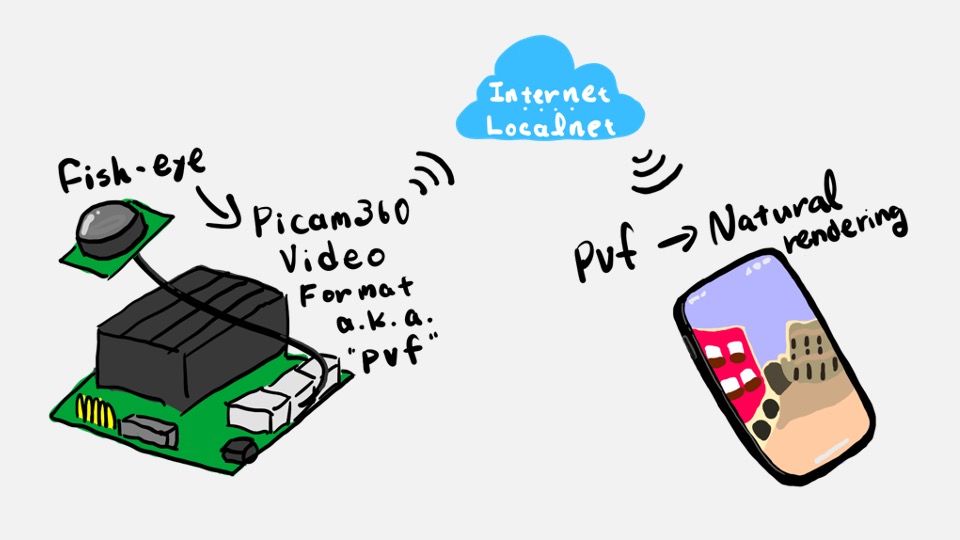Start Picam360 with Jetson Nano – 1: Items for Getting Started, and Notes
Here are the steps to connect a Picam360 camera to a JetsonNano and stream 360-degree video in real time. Hi, my name is GAKU from the Picam360 development community. In my previous post, I gave an overview of Picam360. In this post, I’ll show you…
Jetson NanoでPicam360を始めよう – 1: 必要な物と注意事項
Picam360カメラをJetsonNanoに接続して360度映像をリアルタイムストリーミングする手順を紹介します。 本稿の英語版→English version is available here. こんちには、Picam360開発コミュニティのGAKUと申します。 前回の投稿ではPicam360の概要についてご紹介しました。今回はサーバーデバイスとビューワーアプリをセットアップして、360度映像をローカルネットワーク経由、またはインターネット経由でリアルタイムストリーミングする手順を紹介します。 サーバーデバイスとビューワーの組み合わせは複数あります。今後の投稿は以下の中から組み合わせて、いくつか紹介していきます。 サーバーデバイス Jetson Nano, Mac, WindowsPC ビューワーアプリ スマホ(iOS, Android), ブラウザ, Oculus Quest 今回はJetson Nanoとスマホを接続します 今回はJetson Nanoにサーバーソフトウェアをインストールします。ビューワーはスマホを使用します。 本稿は連載でお送りする予定です。(記事数は変わるかも知れません) 必要な物と注意事項 SDカードイメージの書き込み サーバーソフトウェアのインストール カメラキャリブレーション ビューワーアプリのインストール 接続する 説明に入る前に注意事項があります。 注意事項 機能制限 高度な機能を使用するための有償ライセンスがありますが、Picam360カメラを使用する場合は基本的に不要です。ライセンスは、独自に高スペックなシステムを構築されるケースで使用されることを想定しています。 ライセンス無しで使用する場合は以下の制限があります。下記以外の制限はありませんが、予告なく変更される場合があります。ライセンスに関するお問い合わせは、こちらのお問い合わせ窓口よりご連絡ください。 フレームレート制限 最大15FPS 有償ライセンスはソフトウェアの最大FPS制限を解除します。ハードウェアポテンシャルに依る最大FPSは、カメラ入力画素数、ソフトウェアに対して設定する出力画素数、それらを処理するコンピューターのスペックによって最大FPSが変わります。ですので最大FPSは構築するシステム次第となります。目安は、GeForce RTX2060において出力画像サイズ2048×2048[pix]、 処理数300[frame/sec]です。PICAM360-4KHDRはカメラ出力が15FPSですのでライセンスは必要ありません。 カメラ接続数制限 最大1カメラ 有償ライセンスはカメラの接続数制限を解除します。ステレオ3Dのように2カメラ以上接続するにはライセンスが必要ですが、Picam360カメラを2つ以上ご購入いただいた方には2カメラ接続が可能になる基本機能ライセンスを無料で提供します。Picam360ブランド以外のカメラを2つ以上接続する場合は有償ライセンスが必要になります。 ネットワーク経由での接続性は保証しません…
New Softwares Released !
The new environment for Picam360 includes higher performance and higher quality video conversion processing, server-side software and viewer applications that are easier to install, and a video delivery web application. Hello, my name is GAKU from the Picam360 development community. We haven’t updated articles at…
新しいソフトウェアをリリースしました
より高性能かつ高画質になった動画変換処理、導入しやすくなったサーバーサイドソフトウェアとビューワーアプリ、さらに動画配信ウェブアプリと、Picam360に関する環境を新しく構築しました。 本稿の英語版→English version is available here. こんちには、Picam360開発コミュニティのGAKUと申します。 最近は新しいソフトウェアの開発に注力していたので、全く記事を更新していませんでした。ご覧になっていただいた方々、すみませんでした。 更新していなかった間何をしていたかというと、私たちは約2年をかけてPicam360の動画変換処理を改善し出力される動画を高画質にしました。また、サーバーサイドソフトウェアとビューワーアプリを一新し、さらに動画配信ウェブアプリの追加と、Picam360とその周辺環境を新しく構築していました。ソフトウェア達は既存のものから得た知見を活かした全く新しいバージョンにアップグレードされました。まだ予定しているソフトウェアの全てが揃ったわけではありませんが、おおよそ揃いました。まだ揃っていないものも、この1、2ヶ月の間にリリースする目処が立っています。これからそれらについて皆さんにご紹介していけることに興奮しています。 さて、これまでは不定期に更新していたこのブログですが、これからは毎週お届けしていきます。内容はPicam360に関するニュースと、技術的なものを中心に掲載していきます。 技術的に面白い、役に立つという内容であることを記事の基準として作成していきますので、楽しんでいただければと思います。ブログも新しいスタートを切るわけですが、これまでに掲載していながら中断状態だった記事があります(Jetbotなどの記事)。それらは古いソフトウェアを使用していて今回の新ソフトウェアのリリースによって、内容を継続できなくなってしまっため、申し訳ありませんが更新は終了します(いつか新しく書き直すことがあるかもしれません)。ご理解のほどよろしくお願いします。 新しくスタートするブログの第一段にあたる本稿は、まずPicam360がどういうものであるかという内容を新しいソフトウェアで変わった点も含めて紹介します。 Picam360とは? まず、Picam360について説明します。これまではPimca360についての情報発信は、十分とは言えませんでしたのでこの説明はPicam360を初めて知った方はもちろん、既に知っていた方にも発見があるかもしれません。 USB接続タイプのパノラマカメラです Picam360は360度(半天球)を画角に収める広角レンズを搭載したカメラです。コンピューターにはUSBで接続します。通信規格はUVC(USB Video Class)という汎用的な規格を採用しています。UVCカメラはOSが標準で持っているドライバーが使用されますので、特別なソフトウェアを必要としません。 USB接続して単純に写真を撮影する例をご紹介します。 コンピュータにはjetson nanoを使用しています。raspberry piも同様です。 コンソールで以下のコマンドを実行します: // 撮影するためのソフトウェアfswebcamをインストールします。 // インストール済みの場合は不要です。 $sudo apt-get update $sudo apt-get install fswebcam // カメラが認識されているか確認。 // 他のカメラが接続されていなければ/dev/video0が存在します // 他のカメラが接続されている場合は末尾の数字が変わります。 $ fswebcam –list-inputs // 撮影します。…